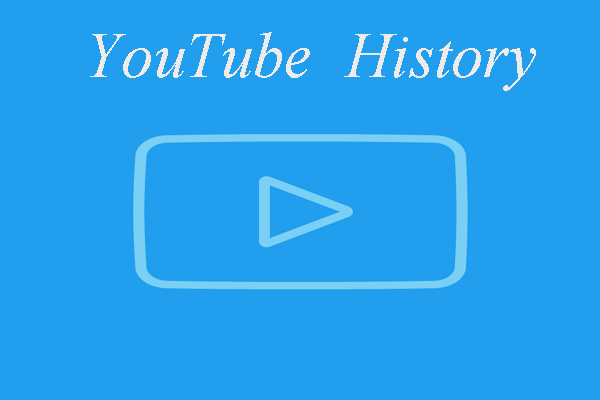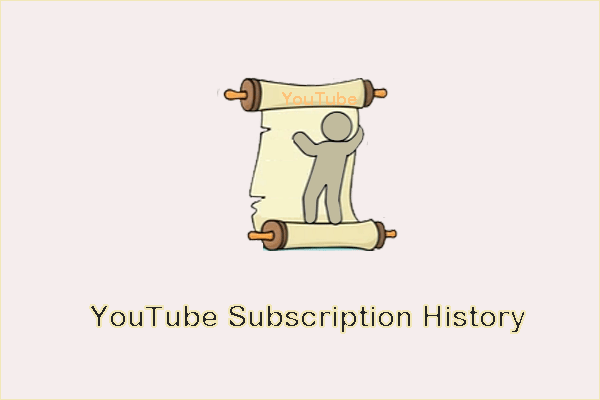De nombreux utilisateurs de YouTube sont ennuyés par le problème "L'historique de YouTube ne fonctionne pas". Si vous vous demandez comment corriger le problème, voici tout ce dont vous avez besoin. Ce post de MiniTool détaille 4 solutions à ce problème.
Grâce à la fonctionnalité d’historique de visionnement de YouTube, nous pouvons retrouver facilement les vidéos que nous avons regardées et voir de nombreuses recommandations de nouvelles vidéos sur YouTube. Cependant, de nombreux utilisateurs se sont plaints du problème « L’historique de visionnement de YouTube ne fonctionne pas ».
Pourquoi la fonctionnalité cesse-t-elle de fonctionner? Comment faire pour qu’elle fonctionne à nouveau correctement? Toutes ces questions sont abordées dans le contenu suivant.
Correctif 1: Vérifier si l’historique de visionnement est activé
Lorsque vous constatez que l’historique de YouTube est mis à jour, vérifiez d’abord si le paramètre Mettre en pause l’historique de visionnement a été activé.
Si vous utilisez le site Web de YouTube, suivez le tutoriel ci-dessous:
- Accédez au site Web de YouTube.
- Cliquez sur l’option Historique dans le volet gauche du site Web.
- Si vous voyez METTRE EN PAUSE L’HISTORIQUE DE VISIONNEMENT, cela signifie que vous avez activé l’historique du visionnement ; si vous voyez ACTIVER L’HISTORIQUE DE VISIONNEMENT, cela signifie que vous avez désactivé l’historique de visionnement et vous devez cliquer dessus, puis cliquer sur ACTIVER.
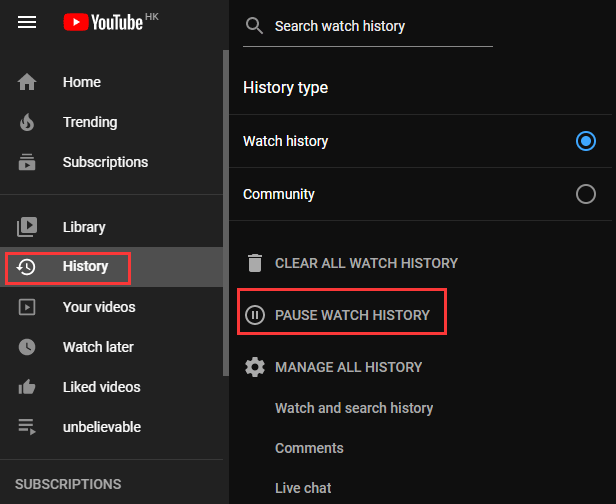
Si vous utilisez l’application YouTube, veuillez suivre le tutoriel ci-dessous:
- Accédez à l’application YouTube.
- Allez dans les paramètres de l’application YouTube et choisissez Historique.
- Allez dans la section Confidentialité et choisissez-la.
- Vous verrez l’option Mettre l’historique en pause. Si elle est activée, désactivez-la.
Si le paramètre n’a jamais été activé, veuillez passer aux correctifs suivants.
Correctif 2: Ouvrir à nouveau le site Web ou l’application YouTube
Avez-vous essayé d’ouvrir à nouveau le site Web ou l’application YouTube? Pour éliminer toutes les causes incertaines du problème, fermez YouTube et toutes les autres applications ou programmes en arrière-plan.
Ensuite, ouvrez à nouveau le site Web ou l’application YouTube et vérifiez si l’historique de visionnement YouTube ne fonctionne toujours pas.
Correctif 3: Effacer le cache et les données de YouTube
Vous pouvez ensuite essayer d’effacer le cache et les données de YouTube. Cette méthode supprimera les fichiers temporaires pour aider à libérer l’espace nécessaire.
Suivez le tutoriel détaillé dans l’article recommandé ci-dessous pour vider le cache et les données de YouTube sur votre PC ou votre téléphone.
Correctif 4: Mettre à jour l’application YouTube
Essayez de mettre à jour l’application YouTube. La mise à jour vers la version la plus récente de l’application vous permet de bénéficier d’une expérience optimale avec l’application.
Pour mettre à jour l’application YouTube, vous devez:
- Ouvrir l’application Google Play Store.
- Appuyer sur Menu, puis sur Mes applications et jeux et cliquer dessus.
- Vérifier si l’application YouTube est nommée Mise à jour. Si c’est le cas, appuyez sur Mise à jour pour mettre l’application à jour.
Si le problème de l’historique de YouTube ne fonctionne toujours pas, essayez de réinstaller l’application YouTube.
Conclusion
Le problème de l’historique de YouTube qui ne fonctionne pas a-t-il été corrigé? Si vous avez des doutes sur les correctifs ci-dessus, laissez-les dans la zone de commentaires ci-dessous et nous vous répondrons dès que possible.
Si vous avez d’autres solutions à ce problème, veuillez les partager avec nous dans la zone de commentaires ci-dessous. Nous vous remercions d’avance.
MiniTool Video ConverterCliquez pour télécharger100%Propre et sûr